갤럭시 주머니 속 터치 방지하는 2가지 방법 (오작동 막기)
갤럭시를 옷 주머니 속에 넣었을 때 몸과 부딧칠 때마다 터치 오작동이 일어나는 경우가 많습니다. 분명히 화면을 꺼둔 것 같았는데 주머니 속 터치로 인해서 화면이 자동으로 켜져 배터리가 많이 소모되어 밖에서 속상했던 적도 많고, 게임이나 음악을 실행한 상태로 잠시 넣어두었는데 뒤로가기 버튼이나 취소 버튼이 눌렸던지 앱이 종료되어버리는 경우도 많죠.
특히 유튜브를 결제하지 않고 노래를 들으시는 분들의 경우 화면을 켜둔 상태로 갤럭시를 주머니에 넣어두신다면 노래가 저절로 바뀌거나, 재생이 중지되는 문제를 많이 겪어보셨을 것입니다. (이럴 땐 유튜브 백그라운드 재생 무료로 이용하는 방법도 참고해보세요.)
그래서 갤럭시 주머니 터치 방지 2가지 방법을 본문에서 준비해보았는데요. 화면이 켜진상태라면 주머니 안에 넣어두면 어떤 터치에도 반응하지 않게 만들 수 있고, 화면이 꺼진상태로 주머니 속에 넣어두면 터치로 화면이 켜지는 문제를 100% 방지할 수 있는 꿀팁입니다. 갤럭시를 사용하고 계시다면 꼭 이번 방법을 적용하실 것을 추천드려요.
갤럭시 주머니 터치 방지하는 2가지 방법
갤럭시 오동작 방지 필터 설정하기

1. 갤럭시에서 설정 앱을 실행합니다.

2. 디스플레이 항목을 클릭합니다.

3. 오동작 방지 필터를 활성화합니다.
오동작 방지 필터란? 휴대전화가 주머니 또는 가방 속과 같이 어두운 곳에 있을 때 의도하지 않은 터치가 입력되지 않게 하는 기능입니다. 화면 터치를 기본적으로 막아주기 때문에 화면을 켠 상태에서 주머니 안에 넣으면 손가락으로 직접 눌러도 반응하지 않게 됩니다.
간편 화면 켜기 기능 끄기
삼성의 시스템 우선순위로 인해서 위의 오동작 방지 필터를 켰음에도 주머니 속에서 화면을 두번 누르면 켜지는 기능은 작동하게 됩니다. 그렇기 때문에 오동작 방지 필터 설정과 함께 화면 눌러 화면 켜기 기능은 반드시 꺼주셔야 합니다.
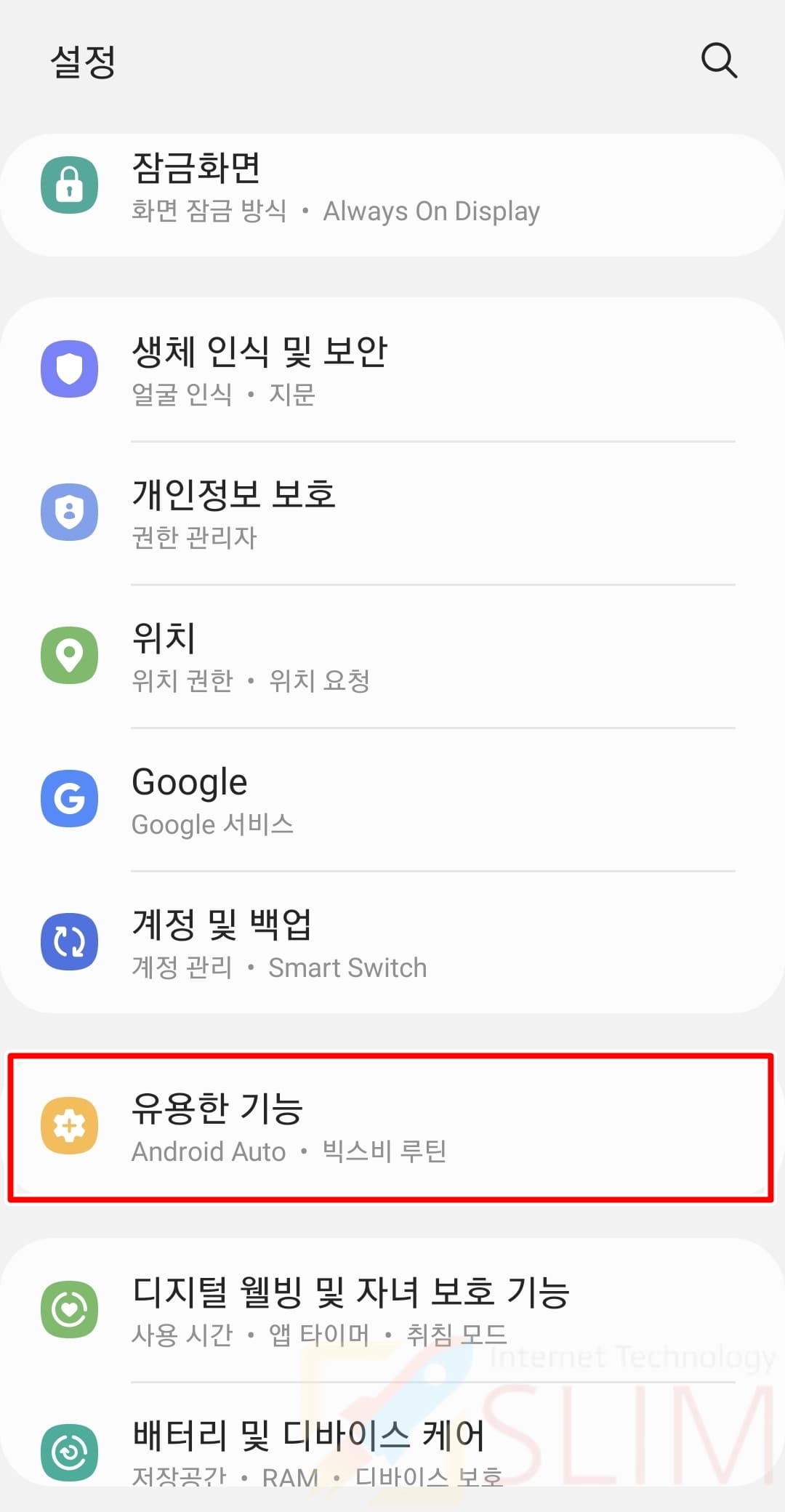
1. 갤럭시 설정 앱에서 유용한 기능을 누릅니다.

2. 모션 및 제스처를 클릭합니다.
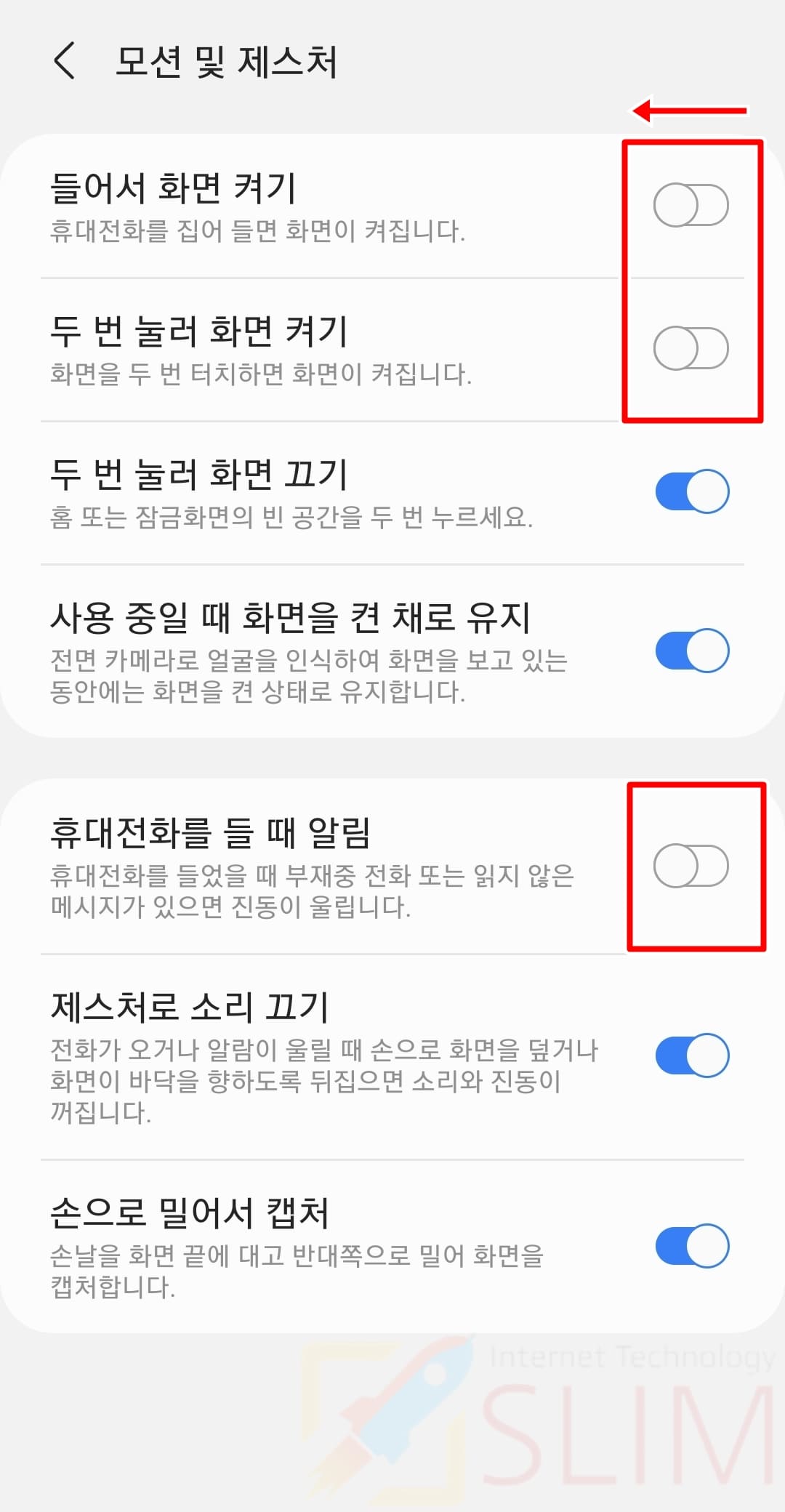
3. 들어서 화면 켜기, 두번 눌러 화면 켜기 기능을 비활성화합니다.
주머니 속에서 움직임으로 인해서 화면이 켜지거나, 신체 접촉으로 화면이 두번 눌리게 되면 화면이 켜지게 되는 것을 막을 수 있습니다. 또 추천드리고 싶은 설정은 휴대전화를 들 때 알림을 비활성화해주시는 것인데요. 주머니 속에서 계속해서 알림이 울리는 것을 방지할 수 있습니다.
이렇게 오늘은 두가지의 갤럭시 주머니 터치 방지 방법을 준비해보았는데 이제 주머니 안에 넣고 운동을 하시더라도 원하지 않는 터치로 화면이 켜지거나, 앱 동작이 되는 경우를 100% 방지하실 수 있을 것입니다.





